TTEP.CN > 故障 >
win7系统的远程连接不能用了解决方法 Win7电脑怎么开启远程桌面
win7系统的远程连接不能用了解决方法 Win7电脑怎么开启远程桌面技巧 我们在使用电脑的时候,总是会遇到很多的电脑难题。当我们在遇到了Win7系统的远程连接不能用怎么开启的时候,那么我们应该怎么办呢?今天就一起来跟随TTEP的小编看看怎么解决的吧。
Win7系统的远程连接不能用怎么开启:
1、首先第一步我们需要做的就是进入到电脑的桌面上,然后在桌面上找到计算机的图标,找到以后直接使用电脑的鼠标对其进行右键点击操作,这个时候我们就会看到弹出一个选项列表,直接对里面的属性进行点击,继续进行下一步的操作。
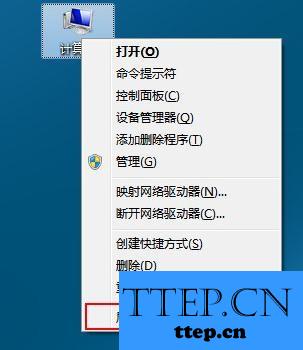
2、当我们在完成了上面的操作步骤以后,现在已经进入到电脑的属性页面中了,在这个里面需要对计算机属性进行点击,打开以后我们继续的对里面的远程设置进行点击就可以了。
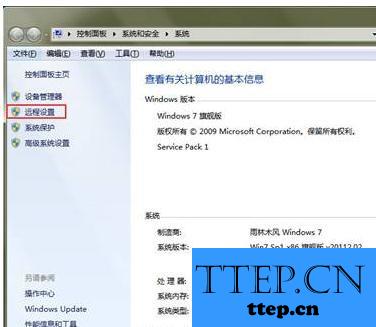
3、当我们进入到远程系统属性的页面中以后,在这个里面就可以看到“允许运行任意版本远程桌面的计算机连接”和“仅允许运行使用网络级别身份验证的远程桌面的计算机连接”这两个选项,最后需要将两个选项都进行应用,最后进行确认就可以了。这就是全部的操作过程了,是不是很简单呢?
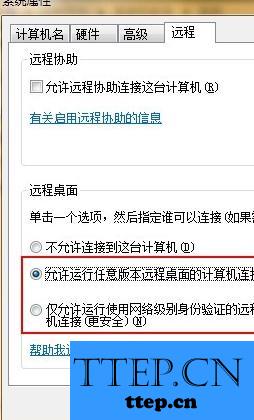
Win7系统的远程连接不能用怎么开启:
1、首先第一步我们需要做的就是进入到电脑的桌面上,然后在桌面上找到计算机的图标,找到以后直接使用电脑的鼠标对其进行右键点击操作,这个时候我们就会看到弹出一个选项列表,直接对里面的属性进行点击,继续进行下一步的操作。
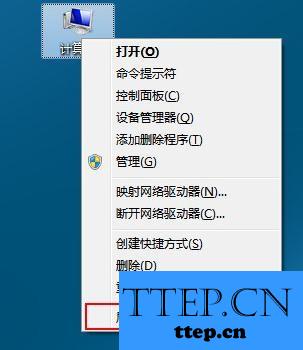
2、当我们在完成了上面的操作步骤以后,现在已经进入到电脑的属性页面中了,在这个里面需要对计算机属性进行点击,打开以后我们继续的对里面的远程设置进行点击就可以了。
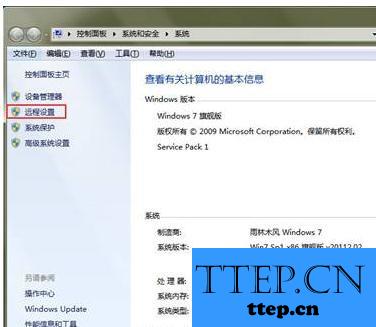
3、当我们进入到远程系统属性的页面中以后,在这个里面就可以看到“允许运行任意版本远程桌面的计算机连接”和“仅允许运行使用网络级别身份验证的远程桌面的计算机连接”这两个选项,最后需要将两个选项都进行应用,最后进行确认就可以了。这就是全部的操作过程了,是不是很简单呢?
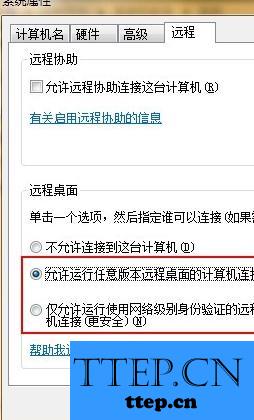
- 上一篇:Win7系统的本地连接被禁用了怎么办 Win7电脑怎么重新启用本地连
- 下一篇:没有了
- 最近发表
- 赞助商链接
